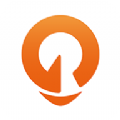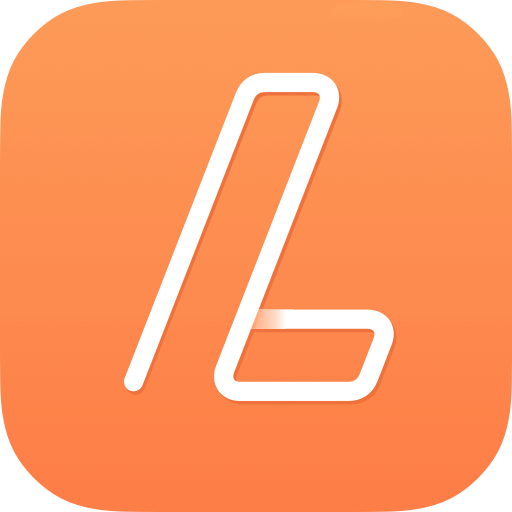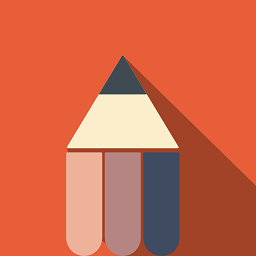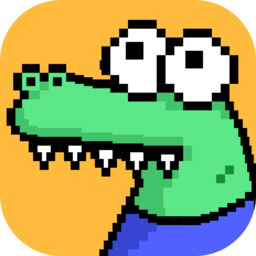美图秀秀:速成全攻略之闪图制作
作者:佚名 来源:未知 时间:2025-05-02
在数字时代,图像处理软件成为了我们日常生活中不可或缺的工具之一,而其中,美图秀秀凭借其丰富的功能和简单易用的界面,赢得了广大用户的喜爱。在众多功能中,制作闪图无疑是一项既实用又充满趣味性的技能。本文将详细介绍如何使用美图秀秀快速制作闪图,帮助您轻松掌握这一技巧。
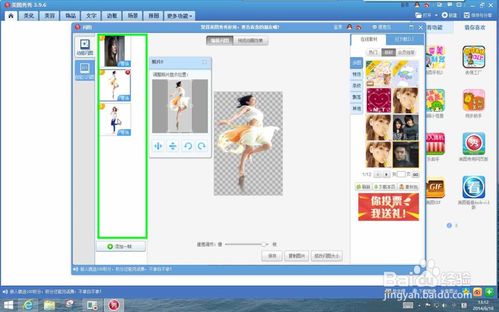
首先,确保您的电脑上已经安装了美图秀秀软件。如果尚未安装,可以通过官方网站或相关软件下载平台进行下载安装。安装完成后,双击图标打开美图秀秀软件。

打开软件后,您将看到一个简洁明了的界面。为了快速制作闪图,我们需要找到“闪图”功能。在美图秀秀的菜单栏中,点击“更多功能”,在下拉选项中找到并点击“闪图”。这一步是进入闪图制作界面的关键步骤,也是整个流程的起点。

进入闪图制作界面后,您会看到一个提示框,要求您打开一张图片作为闪图的起始素材。点击“打开一张图片”按钮,此时会弹出一个文件选择对话框。在这个对话框中,浏览您的电脑文件夹,选择一张您希望制作成闪图的图片,然后点击“打开”按钮。这张图片将成为您闪图的第一张素材。
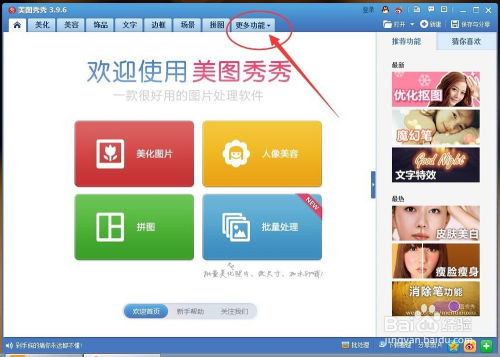
成功打开图片后,您会发现界面右侧出现了多种闪图样式供您选择。这些样式包括但不限于闪烁、渐变、旋转等,每一种样式都会给您的图片带来不同的视觉效果。您可以根据自己的喜好和需求,选择一种合适的闪图样式。在选择样式的同时,您还可以通过预览动画效果来实时查看该样式在图片上的应用效果。如果预览效果满意,那么您可以继续下一步;如果不满意,可以随时更换其他样式,直到找到最适合您的那一个。
除了选择预设的闪图样式外,美图秀秀还提供了自定义闪图的功能,让您能够根据自己的创意和需求来制作独一无二的闪图。如果您想制作自定义闪图,可以点击界面左侧的“自定义闪图”选项。然后,点击“添加图片”按钮,再次选择一张或多张图片作为闪图的后续帧。与打开起始素材的步骤类似,您需要在文件选择对话框中选择想要添加的图片,并点击“打开”按钮。添加完所有需要的图片后,这些图片将按照添加顺序成为闪图的帧。
在自定义闪图的过程中,您还可以调节闪图的速度。速度调节滑块通常位于添加图片按钮的附近,通过拖动滑块,您可以增加或减少闪图播放的速度。速度调节完成后,别忘了点击上方的“预览动画效果”按钮来查看当前闪图的播放效果。预览时,您可以仔细观察每一帧的切换是否流畅自然,以及整体播放速度是否符合您的预期。如果不满意,可以随时调整图片顺序、更换图片或调节速度,直到达到最佳效果。
当您对闪图效果完全满意后,就可以点击界面下方的“保存”按钮来保存您的作品了。在弹出的保存对话框中,选择保存位置、输入文件名并点击“保存”按钮。此时,美图秀秀会将您制作的闪图保存为GIF格式的文件。GIF格式是一种广泛支持的动画图片格式,能够在大多数浏览器和社交媒体平台上正常播放。
值得一提的是,美图秀秀在制作闪图的过程中还提供了许多其他实用功能。例如,您可以在添加图片时选择“添加一帧”来插入空白帧或过渡帧,以实现更复杂的动画效果。此外,美图秀秀还提供了丰富的文字、贴纸和滤镜等素材供您使用,让您的闪图更加个性化和有趣。您可以根据自己的喜好和需求来添加这些素材,进一步提升闪图的视觉效果。
除了以上介绍的步骤和功能外,还有一些小技巧可以帮助您更好地使用美图秀秀制作闪图。例如,在制作过程中随时保存您的作品是一个好习惯,这样可以避免因为意外情况导致的数据丢失。此外,定期更新美图秀秀软件也是很有必要的,因为新版本通常会带来一些新的功能和优化,能够提升您的使用体验。
当然,在使用美图秀秀制作闪图的过程中也可能会遇到一些问题或困惑。例如,某些特定的闪图样式可能无法在所有图片上达到预期效果;或者,在调节速度时可能会发现预览效果与实际保存后的效果存在细微差异。遇到这些问题时,不妨多尝试几种不同的样式或速度设置,或者参考美图秀秀的官方教程和社区论坛中的用户经验来寻求解决方案。
总的来说,美图秀秀是一款功能强大且易于上手的图像处理软件,通过其内置的闪图功能,我们可以轻松制作出各种富有创意和趣味性的闪图作品。无论是用于社交媒体分享、个人博客装饰还是商业宣传海报制作等场景,美图秀秀都能提供出色的表现。只要您熟练掌握了本文介绍的步骤和技巧并灵活运用它们到实际创作中去,相信您一定能够制作出令人满意的闪图作品来。
- 上一篇: 跟雪有关的歌曲有哪些推荐?
- 下一篇: 如何轻松删除QQ空间的好友请求?